联网网关使用说明书
车载追踪网关VT300 系列用户手册 V 1.1说明书

车载追踪网关VT300系列用户手册V 1.1第一章产品介绍及准备工作1.设备简介1.1 概述VT300系列车载追踪网关是一款高性价比、接口丰富、性能强劲的资产追踪产品,适用于物流运输、工程车辆监控等行业,实现GNSS精准定位,追踪监控车辆和驾驶人员状态,历史轨迹,电子围栏、异常报警等功能,搭配车联网云平台,可实现远程车辆管理,资产追踪,预防式维护,帮助⻋队运营者节省成本提高效率。
设备提供了支持LTE CatM1、Cat1、Cat4 等各种速度的无线网络接入的子型号产品。
1.2 装箱清单1.2.1 标配装箱清单1.2.2 选配配件选配配件不不在默认设备套装内,需要根据实际情况选择。
图1-2-21.3 外观图1.3.1 产品外观介绍顶视图侧视图1.3.2 产品尺寸图(单位mm)2.SIM及线缆安装对于一般使用场景,设备安装SIM卡并插入线缆并安装到车辆上即可使用。
2.1 安装SIM卡使用拨号上网时,需要安装SIM卡,设备上电启动后即会自动拨号。
打开VT310侧面的防水挡板,并按照图示SIM卡方向插入。
2.2 安装设备客户可以使用安装螺栓将VT310固定在车辆上。
我们推荐安装到车辆前挡风玻璃下方。
此处能更好的接收到GPS信号,也更便于连接车辆OBD-II诊断接口。
2.3 线缆介绍及使用我们提供三种线缆,以适配不同的应用场景。
下面会依次介绍他们的接线方式2.3.1 26PIN 多合一测试线缆链接适用于室内测试与登录设备使用,需要客户自备:9-48V适配器或交流转直流9~48V供电电源、DB9-RS232串口母头、USB转串口线。
如下图所示。
从左到右电源模块、DB9RS232母头、USB转串口线步骤:1.将P1端26PIN母头插进VT310接口中;2.将P2裸线端中的P1 CONN-X-V-以及P14 CONN-X-V+分别接到电源适配器的负极与正极,P15 CONN-X-IGT与V+ 共同与电源正级链接;3.将线缆的CONN-RS232-RX1, CONN-RS232-TX1以及GND(任意)接到DB9接头的TXD,RXD以及GND孔中。
上海顺舟智能科技股份有限公司 SZ11-GW-8 网关数据手册说明书

SZ11-GW-8聚盒五代网关数据手册V1.0上海顺舟智能科技股份有限公司更新日期:2020-8-28文档修订记录版本变化状态日期作者V1.0 新增2020-8-28 SHUNCOM前言顺舟的聚盒五代网关是顺舟新一代物联网无线通信网关,该产品采用高性能的处理器(六核64位,主频高达1.8GHz,4GB双通道DDR3,16GB高速eMMC 5.1)以及工业级的无线通信模块,利用公网无线网络+小无线网络为用户提供了免去现场布线以及无线长距离数据传输的功能。
同时高配置硬件参数和丰富的接口适合各种工业及商业物联网应用,不仅本身提供丰富的应用供客户使用,安卓的成熟生态及简便的二次开发也为客户打造自己的网关提供便利。
可广泛用于如自助终端行业、智能电网、智能交通、供应链自动化、工业自动化、智能建筑、消防、环境保护、智慧医疗、智能照明、智能农业和煤矿、石油等各种商业和工业物联网场合。
顺舟技术优势顺舟成立之初,主要研发无线通信、组网核心领域,确保通信稳定可靠、扩展性好;在LoRa、Zigbee、2G/4G/NB-IOT等有丰富的应用经验顺舟业务优势业务覆盖广:上海、深圳、西安办、北京分公司;产品线丰富:智慧城市、智能工业、智慧园区、智能家居、智能照明等;统一系统平台,结合全无线技术,打造万物互联;项目分布广:项目遍及国内外。
顺舟定位产品:打造极致化产品,符合客户及市场各种需求服务:立志成为客户技术团队,服务于客户,合作共赢目录1 产品概述 (5)1.1功能及特点 (5)1.2产品规格和网络参数 (7)2 产品外观及接口 (11)2.1产品图片 (11)2.2接口及指示灯说明 (12)3 设备组装 (15)3.1配件检查 (16)3.2SIM卡安装及连接 (16)3.3安装其他配件 (16)4 设备使用 (17)4.1设备上电 (17)4.2登录WEB管理页面 (18)4.3设备联网 (18)5 支持及维护 (22)欢迎使用顺舟智能科技股份有限公司的产品,请在使用之前阅读好此手册。
海林 HL-B1M001 逻辑控制网关安装使用说明书
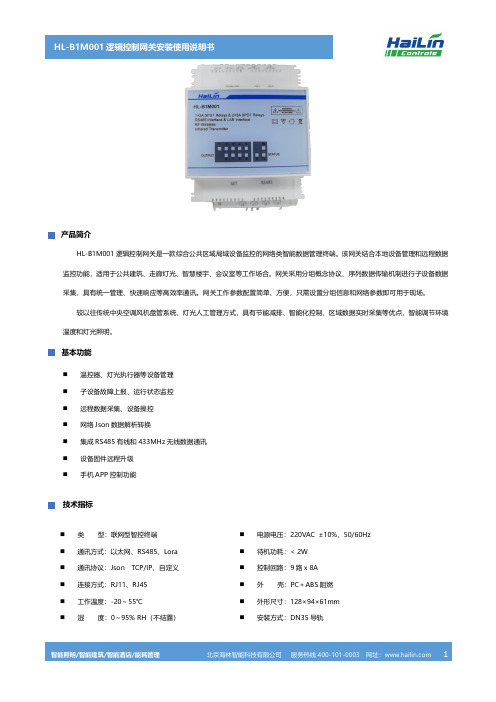
产品简介基本功能⏹ 类 型:联网型智控终端 ⏹ 通讯方式:以太网、RS485、Lora ⏹ 通讯协议:Json TCP/IP 、自定义 ⏹ 连接方式:RJ11、RJ45 ⏹ 工作温度:-20~55℃⏹湿 度:0~95% RH (不结露)技术指标HL-B1M001逻辑控制网关是一款综合公共区域局域设备监控的网络类智能数据管理终端。
该网关结合本地设备管理和远程数据监控功能,适用于公共建筑、走廊灯光、智慧楼宇、会议室等工作场合。
网关采用分组概念协议、序列数据传输机制进行子设备数据采集,具有统一管理、快速响应等高效率通讯。
网关工作参数配置简单、方便,只需设置分组信息和网络参数即可用于现场。
较以往传统中央空调风机盘管系统、灯光人工管理方式,具有节能减排、智能化控制、区域数据实时采集等优点,智能调节环境温度和灯光照明。
⏹ 温控器、灯光执行器等设备管理 ⏹ 子设备故障上报、运行状态监控 ⏹ 远程数据采集、设备操控 ⏹ 网络Json 数据解析转换⏹ 集成RS485有线和433MHz 无线数据通讯 ⏹ 设备固件远程升级 ⏹手机APP 控制功能⏹ 电源电压:220VAC ±10%,50/60Hz ⏹ 待机功耗:< 2W ⏹ 控制回路:9路x 8A ⏹ 外 壳:PC +ABS 阻燃 ⏹ 外形尺寸:128×94×61mm ⏹安装方式:DN35导轨使用说明该网关采用简易化参数设置,主要设置ID参数和网络参数两种参数即可。
区域模块ID参数主要分为组号和设备号,组号以楼层或区域为控制单位,同一组设备使用一个网关管理,配置界面如下图:网关网络参数配置,在网络参数配置界面需要设置本机IP获取方式,并且设置服务器指向和端口参数安装尺寸(单位:mm)警告:请严格按照接线图正确接线!。
使用 SiteManager 远程网关 DEV1 网口与电脑直连设置-PPPoE 拨号联网说明书
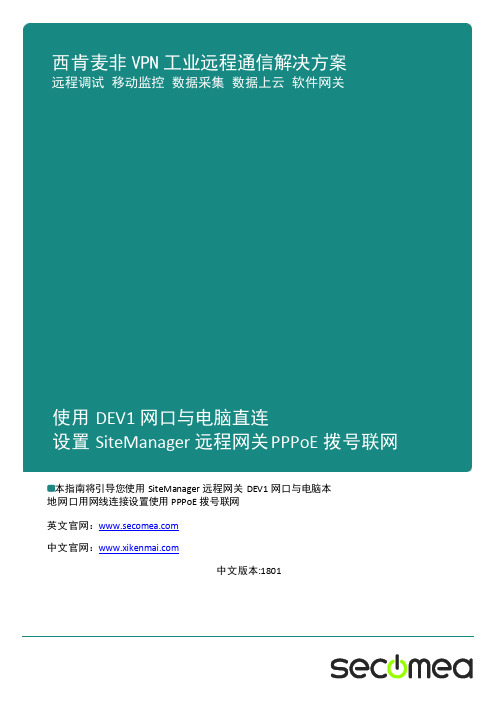
本指南将引导您使用SiteManager远程网关DEV1网口与电脑本Array地网口用网线连接设置使用PPPoE拨号联网英文官网:中文官网:中文版本:1801使用DEV1网口设置上网,你必须要知道DEV1网口的IP/掩码的信息,DEV1网口的IP/掩码信息可分以下两种情况新的SiteManager远程网关新的SiteManager远程网关没有做过任何设置之前,DEV1网口默认的IP/掩码是10.0.0.1/255.255.255.0已经在使用的SiteManager远程网关如果是正在使用的SiteManager远程网关,不确定DEV1网口的IP/掩码信息,可以使用Appliance Launcher软件找到DEV1网口的IP/掩码,如下图显示如果您有登陆GateManager服务器的权限可以登陆GateManager服务器点击这个已将上线过的SiteManager远程网关的名称,查看DEV1网口的IP地址。
如下图下面以新的SiteManager远程网关来介绍,使用默认的IP/掩码(10.0.0.1/255.255.255.0)进入GUI界面设置上网将拨号上网的网线连接到SiteManager远程网关上的UPKLINK1网口,将SiteManager远程网关接上电源,电源电压范围在接线端子处有标示,将SiteManager远程网关的DEV1网口与本地电脑用网线连接,将本地连接的IP/掩码设置成DEV1网口相同网段的IP/掩码,如10.0.0.0.2/255.255.255.0操作如下:打开网络和共享中心,点击本地连接点击属性双击Internet协议版本4输入和SiteManager远程网关同网段的IP/掩码地址,如10.0.0.2/255.255.255.0点击确定并退出,打开浏览器,在IP地址栏处输入http s://10.0.0.1 回车,点击继续浏览此网站(不推荐)注意:使用http s://+DEV1 网口的IP地址的方式访问输入用户名(admin)以及密码(默认的登陆密码机身上的MAC地址)如下图所示:密码为 00C0A2010A8C点击确定进去GUI配置界面点击2.Uplink Port后面的Edit按钮在Mode中选择PPPoE方式,将拨号的用户名和密码填写在相应的框内,并点击保存点击条目栏中的SETUP,回主界面,看到2Uplink port显示UP,点击1.GateManager选项后面的FiX按钮,进入填写服务器的地址信息界面打开收到登陆GateManager服务器管理员账户登陆证书的邮件或者打开收到登陆LinkManager客户端账户登陆证书的邮件,在邮件的内容中有SiteManager远程网关连接服务器的地址和域的信息,请将信息填写到相应的位置,并在Appliance Name的框内给SiteManager远程网关命名字GateManager服务器登陆证书的邮件LinkManager客户端登陆证书的邮件点击保存后,点击SETUP回到主界面将看到设备提示重启,点击8.Reboot后面的Fix按钮点击Reboot重启重启完成后,将会看到SiteManager远程网关连接到服务器将会看到SiteManager远程网关已经连接到GateManager服务器查看SiteManager远程网关的Status状态指示灯显示绿色登陆GateManager服务器账户可看见设备已经在线登陆LinkManager客户端账户可看见设备已经在线。
南京物联网关G100说明书
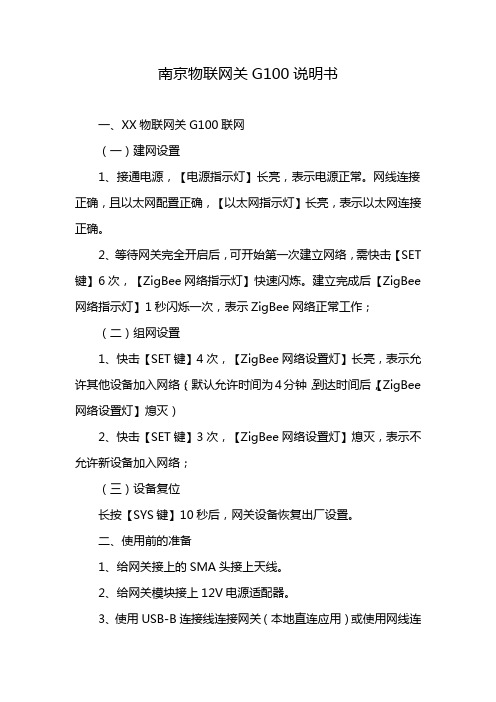
南京物联网关G100说明书一、XX物联网关G100联网(一)建网设置1、接通电源,【电源指示灯】长亮,表示电源正常。
网线连接正确,且以太网配置正确,【以太网指示灯】长亮,表示以太网连接正确。
2、等待网关完全开启后,可开始第一次建立网络,需快击【SET 键】6次,【ZigBee网络指示灯】快速闪炼。
建立完成后【ZigBee 网络指示灯】1秒闪烁一次,表示ZigBee网络正常工作;(二)组网设置1、快击【SET键】4次,【ZigBee网络设置灯】长亮,表示允许其他设备加入网络;(默认允许时间为4分钟,到达时间后,【ZigBee 网络设置灯】熄灭)2、快击【SET键】3次,【ZigBee网络设置灯】熄灭,表示不允许新设备加入网络;(三)设备复位长按【SYS键】10秒后,网关设备恢复出厂设置。
二、使用前的准备1、给网关接上的SMA头接上天线。
2、给网关模块接上12V电源适配器。
3、使用USB-B连接线连接网关(本地直连应用)或使用网线连接路由器(连网应用)。
三、连网应用1、选择数据输入输出路径(只要设置一次,模块会掉电保存)。
2、短按按键,红灯双闪,表示串口切到以太网模块,并通过RJ45接口输出。
3、短按按键,蓝灯双闪,表示串口切到USB转串口芯片,并通过USB接口输出。
4、使用USB接口作为数据输入输出路径时。
5、打开串口调试助手,参数设置为230400,8,N,1。
6、打开串口后,根据文件《采集网络网关参数设置和通信协议 v1.0》里的协议格式发送设置命令可修改网关的参数。
7、查看收到数据。
8、给测温节点上电,节点正常工作后会按照设置的间隔定时上传测量到的传感器数据。
JBF-WG101 无线网关使用说明书

JBF-WG101无线网关使用说明书(使用产品前,请阅读使用说明书)1概述JBF-WG101无线网关是针对为青鸟消防的火灾报警有线系统扩充无线系统,适用于现场不方便布线位置。
系统采用LORA通讯技术及独有的抗干扰技术,极大程度上保证了设备无线传输距离和通讯质量,满足中距离无线网络覆盖使用需求。
1.1产品特点●直流供电,供电电压DC12~30V/0.5A,无极性;●无线网关可兼容50系列、11SF火灾报警系统;●内置大容量数据存储器,可存储各种报警日志;●支持接入青鸟消防火灾报警系统的无极性回路总线;●无线系统采用树状拓扑结构组网,支持注册、注销等功能;●可与手机APP端连接,显示所有设备详细信息;1.2适用范围●适用于青鸟消防50系列、11SF系列火灾报警控制器;●系统适用于部分安装位置不能布线区域;●适用于在普通住宅、学校宿舍、别墅、古建筑及小型商场、家居、歌舞厅等场所。
1.3型号组成2工作原理本产品通过接收现场无线设备信息,同步透传至火灾报警控制器,完成设备心跳、火警、故障等信息的上报,同时也可接收火灾报警控制器的下行复位、启动等命令,完成对现场设备的控制。
3性能参数环境特性工作温度-10~+55℃贮存温度-20~+65℃相对湿度≤95%(无凝露)防爆特性防爆标志不涉及电气特性工作电压DC12V -30V 监视电流60mA 报警电流65mA确认灯监视状态下状态灯绿灯闪亮故障状态时故障灯黄灯常亮网关发送数据时,发射指示灯绿灯闪烁网关接收到信息时,接收指示灯闪烁:接收到信息的信号强度强,绿灯闪烁;接收到信息的信号强度中,黄灯闪烁;接收到信息的信号强度差,红灯闪烁单点注册模式:注册指示灯绿灯慢闪连续注册模式:注册指示灯绿灯快闪故障点替换模式:注册指示灯绿灯慢闪,同时状态指示灯红灯常亮单点注销模式:注销指示灯红灯慢闪离线故障点注销模式:注销指示灯绿灯慢闪,同时状态指示灯红灯常亮线制四线制(无极性)编址范围1~200编址方式专用电子编码器带载数量200最远传输距离回路通讯距离:1500m无线通讯距离:1200m (视距)兼容性兼容青鸟50系列/11SF 火灾报警系统机械特性外观驼皱203低光,灰白外壳材质1.0mm 镀锌板产品质量804g外形尺寸L 203mm ×W 164mm ×H 27mm探测特性保护面积不涉及认证特性不涉及执行标准1)*参照《无线联网火灾报警系统通用技术要求》4安装调试4.1安装说明/步骤●将4P 接线端子按照网关面板指示分别接入回路线、DC12~30V 电源适配器(或DC24V 电源)上;●安装天线,将三只胶棒天线(两根A 型胶棒天线和蓝牙天线(短胶棒天线))分别按照网关天线标识安装在无线网关三个天线端子上;●按照实际安装需要固定网关安装位置,●测试现场网络环境(现场测试时,保留一只探测器与网关通讯,将探测器登记在网关上后,到达探测器安装位置,短按探测器按键3次,查看网关上接收灯闪烁颜色,闪烁绿或黄灯时,表示信号正常;闪烁红灯或不闪灯时,表示信号弱或没有收到信息,需要增加中继器。
三汇 X300 系列工业智能网关用户手册说明书

三汇X300系列工业智能网关X300智能网关Version 1.0.0杭州三汇信息工程有限公司目录目录 (ii)版权申明 (iii)版本修订记录 (iv)第1章产品介绍 (1)1.1.应用场景图 (1)1.2.功能列表 (1)1.3.硬件描述 (2)1.4.指示灯信息说明 (3)第2章快速使用 (4)第3章设备管理系统 (5)3.1.简介 (5)3.2.系统登录 (5)3.3.界面风格 (6)3.4.个人中心 (7)3.5.系统管理 (7)3.5.1.部门管理 (8)3.5.2.角色管理 (8)3.5.3.用户管理 (10)3.5.4.日志管理 (10)3.6.智能网关 (11)3.6.1.网关列表 (11)3.6.2.网关管理 (14)3.6.3.固件管理 (18)3.6.4.任务管理 (18)3.6.5.日志抓包 (20)第4章ConfigTool工具 (21)4.1.1.ConfigTool功能 (21)4.1.2.ConfigTool配置 (21)附录A 主要技术/性能参数 (24)附录C 技术/销售支持 (25)版权申明本文档版权属杭州三汇信息工程有限公司所有。
杭州三汇信息工程有限公司保留对此文件进行修改而不另行通知之权利。
杭州三汇信息工程有限公司承诺所提供的信息为正确且可靠,但并不保证本文件绝无错误。
请在使用本产品前,自行确定所使用的相关技术文件及规格为最新有效之版本。
若因贵公司使用本公司之文件或产品,而需要第三方之产品、专利或者著作等与其配合时,则应由贵公司负责取得第三方同意及授权。
关于上述同意及授权,非属本公司应为保证之责任。
版本修订记录第1章产品介绍欢迎使用三汇X300系列工业智能网关(以下简称智能网关)。
智能网关是三汇系列产品中的一员,内置1个有线百兆网口和4G模块,通过WAN口和4G双链路接入互联网。
它让传输变得更加稳定可靠,能有效实现4G无线网络和有线网络的自动切换。
自带的按压式SIM卡座保证SIM卡接触良好。
InHand VG710 车载网关用户手册 V1.1说明书

InHand VG710 车载网关用户手册 V1.1InHand VG710车载网关用户手册资料版本:V1.0—2022.02声明首先非常感谢您选择本公司产品!在使用前,请您仔细阅读本用户手册。
非本公司书面许可,任何单位和个人不得擅自摘抄、复制本书内容的部分或全部,并不得以任何形式传播。
由于不断更新,本公司不能承诺本资料与实际产品一致,同时也不承担由于实际技术参数与本资料不符所导致的任何争议,任何改动恕不提前通知。
本公司保留最终更改权和解释权。
版权所有©2020北京映翰通网络技术股份有限公司及其许可者版权所有,保留一切权利。
本手册图形界面约定技术支持联络信息北京映翰通网络技术股份有限公司(总部)电话:************地址:北京市朝阳区紫月路18号院3号楼5层成都办事处电话:************地址:四川省成都市高新区府城大道西段399号,天府新谷10栋1406室广州办事处电话:************地址:广州市天河区棠东东路5号远洋新三板创意园B-130单元武汉办事处电话:************地址:湖北省武汉市洪山区珞瑜东路2号巴黎豪庭11栋2001室上海办事处电话:************地址:上海市普陀区顺义路18号1103室目录1 简介 12 硬件部分 22.1 指示灯说明 22.2 通过Reset按钮恢复出厂 33 默认配置 44 登录联网 64.1 设备通过拨号卡接入网络 64.2 Wi-Fi接入网络 85 网络管理 105.1 网络 105.1.1 桥接口 105.1.2 VLAN接口 115.1.3 ADSL拨号(PPPoE) 125.1.4 Wi-Fi 125.1.5 环回接口 145.1.6 二层交换 145.2 车辆诊断 155.3 VPN应用 175.3.1 IPsec 175.3.2 GRE 205.3.3 L2TP 215.3.4 OpenVPN 225.3.5 证书管理 235.4 服务 265.4.1 DHCP(自动获取IP地址) 26 5.4.2 DNS(域名解析) 275.4.3 DDNS(动态域名) 285.4.4 短信服务 305.4.5 GPS 305.4.6 QoS 335.4.7 流量控制 345.5 防火墙 355.5.1 访问控制(ACL) 355.5.2 网络地址转换(NAT) 375.5.3 MAC-IP绑定 385.6 路由 395.6.1 静态路由 395.6.2 动态路由 405.7 链路备份 445.7.1 SLA 445.7.2 Track模块 445.7.3 VRRP 465.7.4 接口备份 485.8 快速向导 515.8.1 新建拨号 515.8.2 新建IPsec隧道 51 5.8.3 IPsec专家配置 52 5.8.4 新建L2TPv2隧道 525.8.5 新建端口映射 536 APP管理 557 网关连接到云平台 568 工业接口(串口) 57 8.1 DTU 578.2 IO接口 609 系统管理 619.1 系统 619.2 系统时间 629.3 管理服务 639.4 用户管理 649.5 AAA 649.5.1 Radius 659.5.2 Tacacs+ 659.5.3 LDAP 669.5.4 AAA认证 679.6 配置管理 689.7 SNMP 689.7.1 SNMP 689.7.2 SnmpTrap(告警) 69 9.7.3 SnmpMibs 709.8 告警 719.9 系统日志 739.10 系统升级 749.11 重启系统 7410 诊断工具 761 简介InHand VG710车载网关是面向车联网领域推出的新一代4G车载网关,该产品为汽车和运输服务车辆提供高速安全的网络,满足警用车辆,应急指挥车辆,工程车辆,医疗车辆以及物流车辆等移动高速网络需求,搭配基于云的远程车辆管理平台,为物流管理、资产跟踪、移动办公以及政府安全等工作提供随处可达的网络和不间断的运营监管。
小燕室内机空调网关 使用说明书

1.2.3.4.5.小燕室内机空调网关使用 ZigBee 无线通信协议,支持控制空调模式、温度、风速,实现智能控温、智能场景、绑定联动等功能。
原厂线控和室内机网关默认都作为主线控使用,如果要保留原厂线控,需将原厂线控或室内机网关其中之一改为从线控才可避免冲突。
产品介绍不同空调通讯接口极性会有不同,如果线缆接线的极性不对,会找不到空调设备,这时候需要调换一下线缆线序。
如果接线错误的话,可能会造成本产品的损坏。
接线作业时务必切断空调设备的电源,否则可能会引起故障。
请注意避免各信号线电缆之间、以及与电源线并排走线,否则可能会因信号互相干扰而产生误动作。
如果不能避免并排走线的话,请保持本产品相关的通讯线与空调系统间的通讯线的间距在15cm以上,和其它接线距离30cm以上。
或者将电缆接进铁制保护管并将 保护管的一端接地。
严禁将 AC220V 电源线接入到信号端子上,否则会造成线控器网关内部电子元件烧毁。
如误操作发生此情况,请联系厂家,严禁私自拆卸维修。
在进行接线操作的时候注意以下几点:支持空调品牌及各空调品牌接线方式如下:接线说明支持品牌列表及说明进入微信,在搜索栏搜索“网关蓝牙配置”小程序,进入小程序打开手机蓝牙并选择需要连接的空调内机网关;底部导航栏选择升级;选择集成商: 小燕,选择对接的空调品牌;点击升级按键。
在应用商店搜索“小燕在家”或扫描二维码下载小燕在家 APP。
连接小燕家庭中心后,根据“添加设备”指引添加室内机空调网关。
下载安装 APP 电源指示灯空调接口面板接口SET 按键12345678网关侧接线端口空调侧接线端口品牌接线方法接线极性线缆原厂线控器共存大金多联C,E,H系列原厂线控通过背面拨码开关进行设置,拨到从F系列原厂线控通过长按取消按键进入菜单设置,选择主从设置,设置为从3Q 6Q EQ等线控器直接并联,自动识别亲子无需设置8Q 9Q线控器不支持亲子共用,必须将原厂线控器去掉86线控器背面拨码1拨到ON为从120线控器背面拨码SW2拨到ON为从翻盖线控器通过背面SW1设置,拨到从必须将原厂线控器去掉不支持共用,必须将原厂线控器去掉不支持共用,必须将原厂线控器去掉触摸线控器上电会提示是否使用之前设置,选择否,然后会再次提示选择为从品牌是否可共存设置方法日立US三菱重工大金可共存需设置不可共存可共存需设置可共存需设置不可共存海尔风管不可共存美的酷风不可共存可共存不需设置日立东芝空调接口电源输出端口P1,P2P1,P2无2芯支持日立多联P1,P2A,B无2芯支持日立 US A1,B1,D-,D+CN2有4芯不支持海信多联P1,P2A,B无2芯支持约克多联P1,P2A,B无2芯支持东芝多联X,Y A,B无2芯支持P1,P2X,Y无2芯支持海尔风管A1和B1并线D-,D+C,B,A有4芯不支持格力风管(2芯)H1,H2COM_MANUAL端子的3、2pin有2芯支持格力风管(4芯)A1,B1,D-,D+CN5或CN6有4芯不支持大金 MX A1,B1,D-,D+S21有4芯不支持三菱电机(菱耀)海信风管(N+)A1,B1,D-,D+CN105有4芯支持A1,B1,D-,D+WIFI 端子有4芯支持美的多联A1,D-,D+CN20有3芯支持美的酷风A1,B1,D-,D+CN40有4芯不支持P1,P2H1,H2无2芯支持松下多联X,Y CN041外侧2pin无2芯支持海尔多联A,B,C A,B,C有3芯不支持指示灯快闪: 点亮0.25s,熄灭0.25s,为一次快闪。
海康威视 网关路由器 操作手册说明书
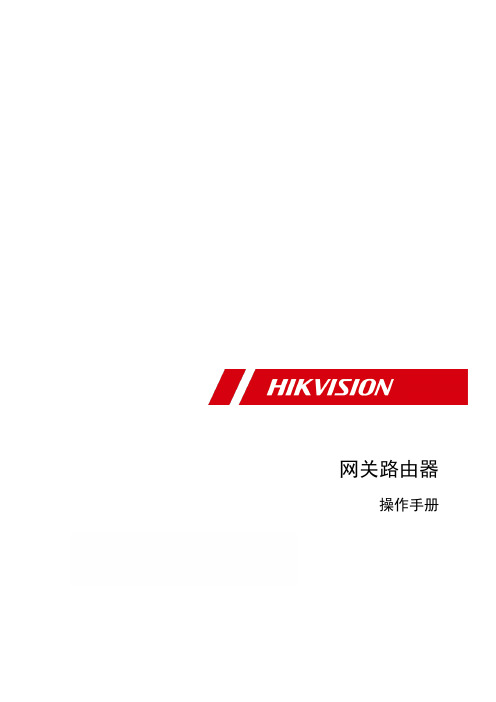
网关路由器操作手册版权所有©杭州海康威视数字技术股份有限公司2022。
保留一切权利。
本手册的任何部分,包括文字、图片、图形等均归属于杭州海康威视数字技术股份有限公司或其关联公司(以下简称“海康威视”)。
未经书面许可,任何单位或个人不得以任何方式摘录、复制、翻译、修改本手册的全部或部分。
除非另有约定,海康威视不对本手册提供任何明示或默示的声明或保证。
关于本产品本手册描述的产品仅供中国大陆地区销售和使用。
本产品只能在购买地所在国家或地区享受售后服务及维保方案。
关于本手册本手册仅作为相关产品的指导说明,可能与实际产品存在差异,请以实物为准。
因产品版本升级或其他需要,海康威视可能对本手册进行更新,如您需要最新版手册,请您登录海康威视官网查阅()。
海康威视建议您在专业人员的指导下使用本手册。
商标声明●为海康威视的注册商标。
●本手册涉及的其他商标由其所有人各自拥有。
责任声明●在法律允许的最大范围内,本手册以及所描述的产品(包含其硬件、软件、固件等)均“按照现状”提供,可能存在瑕疵或错误。
海康威视不提供任何形式的明示或默示保证,包括但不限于适销性、质量满意度、适合特定目的等保证;亦不对使用本手册或使用海康威视产品导致的任何特殊、附带、偶然或间接的损害进行赔偿,包括但不限于商业利润损失、系统故障、数据或文档丢失产生的损失。
●您知悉互联网的开放性特点,您将产品接入互联网可能存在网络攻击、黑客攻击、病毒感染等风险,海康威视不对因此造成的产品工作异常、信息泄露等问题承担责任,但海康威视将及时为您提供产品相关技术支持。
●使用本产品时,请您严格遵循适用的法律法规,避免侵犯第三方权利,包括但不限于公开权、知识产权、数据权利或其他隐私权。
您亦不得将本产品用于大规模杀伤性武器、生化武器、核爆炸或任何不安全的核能利用或侵犯人权的用途。
●如本手册内容与适用的法律相冲突,则以法律规定为准。
前言本节内容的目的是确保用户通过本手册能够正确使用产品,以避免操作中的危险或财产损失。
御控 YC-7300 云网关用户手册说明书
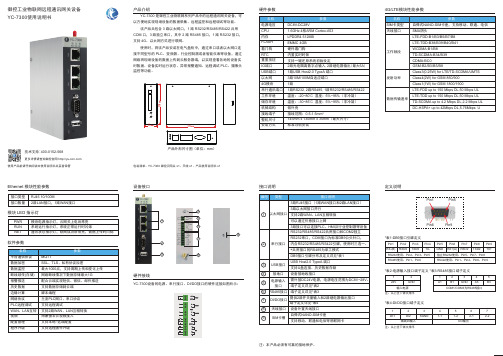
YC-7300是御控工业物联网系列产品中的远程通讯网关设备,可以方便地实现现场设备的数据采集、远程监控和远程调试等功能。
该产品共包含3路以太网口,1路RS232/RS485/RS422共用COM 口,3路独立串口,其中2路RS485接口,1路RS232接口,支持4G 、以太网方式进行联网。
使用时,将该产品安装在电气盘柜中,通过串口或者以太网口连接不同型号的PLC 、变频器、行业控制器或者智能仪表等设备,通过网络将现场设备的数据上传到云服务器端,以实现查看各地的设备实时数据、设备实时运行状态、异常报警通知、远程调试PLC 、摄像头监控等功能。
包装清单:YC-7300御控云网关 x1、天线 x1、产品使用说明书 x1产品介绍产品外形尺寸图(单位:mm )4G/LTE 模块性能参数硬件参数御控工业物联网远程通讯网关设备YC-7300使用说明书使用产品前请仔细阅读本使用说明书并妥善保管技术支持:400-0152-568更多详情请查询御控官网:YC-7300设备的电源、串行接口、DI/DO 接口的硬件连接如图所示:硬件接线注:本产品必须有可靠的接地保护。
Pin1Pin2Pin3Pin4Pin5Pin6Pin7Pin9RX-(B)RXD0TXD0TX-GNDRX+(A)RXD2TXD2TX+RS232使用:Pin2、Pin3、Pin5独立RS232使用:Pin5、Pin7、Pin8RS485使用:Pin1、Pin6RS422使用:Pin1、Pin4、Pin6、Pin9*表1:DB9接口引脚定义*表2:电源输入接口端子定义注:从上往下依次排序1224VGND输入电源*表3:RS485接口端子定义12345A1B1GNDA3B3COM1/COM3为RS485接口注:从上往下依次排序1234567DI1DI2SGND1-11-22-12-2隔离DI 输入DO 输出*表4:DI/DO 接口端子定义定义说明接口说明设备接口接口类型接口数量RJ45 10/100M2路LAN 接口,1路WAN 接口PWR RUN NET模块电源指示灯,云网关上电后常亮系统运行指示灯,系统正常运行时闪烁通讯状态指示灯,联网成功后常亮,数据上传时闪烁Ethernet 模块性能参数模块 LED 指示灯软件参数Pin8。
BOSCH Conettix D6600 通信接收器 网关 说明书

带有 Conettix IP 硬件组件的 Conettix D6600 通信接收器/网关可按以下配置工作:•公众交换电话网 (PSTN) 上的电话线通信。
•LAN 或 WAN 上使用标准用户数据报文协议和互联网协议(UDP/IP) 进行的互联网或内联网通信。
•同时进行的 PSTN 和 LAN 或 WAN 通信。
网络环境减少了信号报告时间,当站点发生通信问题时,可立即发出通知。
带有 Conettix IP 硬件的 D6600 兼容大部分制造商的防火和安保系统控制主机。
使用博世安防系统公司的控制主机,也可以在网络上进行高速远程编程。
系统概览PSTN 通信配置此配置使用现有的电话线。
控制主机的信号通过 PSTN 模拟电话线传输至 D6600。
D6600 将信号转换成通用数据格式,然后通过以太网 LAN、WAN 或 RS-232 将信号发送至中心站自动化系统。
互联网或内联网通信配置该项配置需要 Conettix IP 硬件组件,使用现有互联网或内联网结构,避免了额外电话服务费用。
该项配置使 Conettix D6200 编程/管理软件可远程连接到D6600。
控制主机的信号通过 LAN 或 WAN 传输至 D6600。
D6600 将信号转换成通用数据格式,然后通过以太网 LAN、WAN 或 RS-232 将信号发送至中心站自动化系统。
中心自动化系统将信息发送到操作员工作站。
Conettix D6200 编程/管理软件Conettix D6200 编程/管理软件是基于 PC 的应用程序,允许用户通过网络连接或 RS-232 串行端口查看、更改、上传和下载D6600 编程参数。
通过 Conettix D6200 编程/管理软件,用户可以编辑 CPU 和线路卡参数;查看数据库中所有帐户的状态;添加、编辑和删除帐户;以及配置网络操作。
注解Conettix D6200 编程/管理软件可与以下操作系统和相关服务软件包配合工作:Microsoft®Windows® 98、Windows 98 Second Edition、Windows Me、Windows NT®、Windows 2000和 Windows XP。
宏电工业智能物联网关使用说明书

使用说明书工业智能物联网关深圳市宏电技术股份有限公司为客户提供全方位的技术支持,用户可直接与公司总部联系。
深圳市宏电技术股份有限公司地址:深圳市龙岗区布澜大道中海信科技园总部中心14A栋16层网址:技术专线:400-00-64288拨2投诉热线:400-00-64288拨3传真:*************邮政编码:518112版权所有©2018深圳市宏电技术股份有限公司。
保留一切权利。
本使用说明书包含的所有内容均受版权法的保护,未经深圳市宏电技术股份有限公司的书面授权,任何组织和个人不得以任何形式或手段对整个说明书和部分内容进行复制和转载。
商标声明、DTU是深圳市宏电技术股份有限公司的商标,本说明书中提及到的其他商标由拥有该商标的机构所有,宏电公司并无拥有其它商标的权利。
注意由于产品版本升级或其他原因,本文档内容会不定期进行更新。
除非另有约定,本文档仅作为使用指导,本文档中的所有陈述、信息和建议不构成任何明示或暗示的担保。
前言概述工业智能物联网关是宏电面向工业领域推出的带边缘计算能力的新一代4G无线VPN路由器,其采用全工业级硬件平台,具有强大的数据处理和计算能力,支持数据本地存储和分析决策,开放式的系统设计,支持二次开发和第三方SDK。
该设备凭借4G无线网络和多种带宽服务,提供随处可得的稳定可靠的互联网接入,以其出色的产品质量和全面的安全性,实现数以万计的设备联网,为真正意义上的设备信息化、制造智能化、工业互联网化提供解决方案。
本文档的主要功能在于:帮助读者了解本产品功能特点及典型应用方式、熟悉本产品安装部署及配置操作方法、掌握使用过程中常见故障处理。
读者对象本文档适用于以下人员:●研发工程师●技术支持工程师●客户如果是初次接触和使用宏电工业路由和工业网关产品,建议从第一章开始,阅读本文档全部内容,以便获得相应的产品了解和正确使用。
如果已经了解或使用过宏电工业路由和工业网关产品,建议可通过文档结构导航选择性阅读想了解的章节内容。
望天观科技WTGNet-NCU CNC智能采集网关 使用说明书

2021WTGNet-NCUCNC智能采集网关无锡望天观科技有限公司目录1前言 (1)1.1网关介绍 (1)2硬件介绍 (2)2.1基本参数 (2)2.2有线网络 (3)2.3无线网络 (3)2.44G网络 (3)2.5RS485 (3)3管理界面 (4)3.1网关介绍 (4)3.2网关流程 (4)3.3登陆 (5)3.4系统信息 (6)3.5网络配置 (7)3.6网关配置 (8)3.6.1网关信息 (8)3.6.2网关推送 (9)3.7调试工具 (11)3.7.1调试命令 (11)3.7.2实时日志 (14)3.8系统设置 (15)3.8.1设备控制 (15)3.8.2密码设置 (16)3.8.3授权设置 (17)3.8.4 VPN 设置 (17)4通用MQTT (18)4.1推送格式 (18)4.2J AVA D EMO (20)4.3N ET CORE D EMO (23)5 API (29)5.1HTTP (29)5.2MQTT (30)6 VPN (31)6.1简介 (31)6.1.1未授权 (31)6.1.2已授权 (31)6.2使用方法 (32)6.2.1映射设备使用方法 (34)6.2.2桥接模式使用方法 (35)6.2.3映射端口模式 (37)6.2.4路由模式 (38)6.2.5特殊网络拓扑 (38)6.3注意事项 (39)7边缘计算 (40)7.1单变量计算 (40)7.2设备计算 (42)7.3内置方法 (43)7.4示例 (45)8 MODBUS输出 (48)8.1操作方法 (48)8.2协议解释 (48)9常见问题 (50)10支持采集设备分类 (51)10.1CNC (51)10.1.1发那科(Fanuc) (51)10.1.2西门子(Siemens) (53)10.1.3三菱(Mitsubishi) (53)10.1.4哈斯(Hass) (54)10.1.7兄弟 (Brother) (54)10.1.8广州数控 (GSK) (54)10.1.9新代 (Syntec) (54)10.2PLC (56)10.2.10 ModBus (56)10.2.11西门子(Siemens) (56)10.2.12三菱(Mitsubishi) (56)10.2.13欧姆龙(Omron) (56)10.2.14罗克韦尔(AB) (56)10.3ROBOT (57)10.3.1库卡(KUKA) (57)10.3.2 ABB (57)11点位地址 (55)11.1F ANUC (55)11.2M ITSUBISHI (59)11.3S IEMENS (62)11.4KND (64)11.5B ROTHER (65)12 HTTP接口列表 (67)12.1用户 (67)12.2采集设备列表请求 (68)13售后服务 (75)13.1技术服务和质保期服务计划 (75)1 前言1.1 网关介绍工业数据采集网关,用于采集数控机床的生产数据,如报警信息,生产件数,电机温度,刀具号等关键信息。
卓岚ZLAN7144N2P2P N2N串口网口PLC远程监控网关RS232 485 422使用说明书
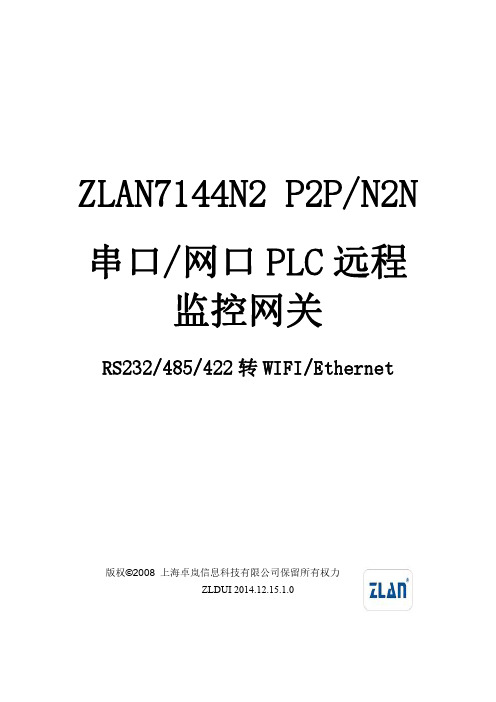
ZLAN7144N2P2P/N2N串口/网口PLC远程监控网关RS232/485/422转WIFI/Ethernet版权©2008上海卓岚信息科技有限公司保留所有权力ZLDUI2014.12.15.1.0版权©2008上海卓岚信息科技有限公司保留所有权力版本信息对该文档有如下的修改:修改记录日期版本号文档编号修改内容2014-12-15Rev.1ZLDUI2014.12.15.1发布版本2018-5-13Rev.2ZLDUI2014.12.15.1修改版本所有权信息未经版权所有者同意,不得将本文档的全部或者部分以纸面或者电子文档的形式重新发布。
本文档只用于辅助读者使用产品,上海卓岚公司不对使用该文档中的信息而引起的损失或者错误负责。
本文档描述的产品和文本正在不断地开发和完善中。
上海卓岚信息科技有限公司有权利在未通知用户的情况下修改本文档。
目录1.概述 (5)2.功能特点 (7)3.技术参数 (9)4.硬件说明 (10)5.WIFI功能 (14)5.1.AP模式 (14)5.2.STA模式 (17)5.3.以太网搜索 (17)5.4.wifi对连 (17)5.5.WIFI信号测试 (18)5.6.天线选型 (21)6.参数设置 (22)6.1.参数含义 (22)6.2.修改参数方法 (26)7.基本使用 (28)7.1.设备搜索 (28)7.2.参数设置 (29)7.3.透传通信 (30)7.4.虚拟串口 (32)7.5.不同工作模式和参数 (35)7.6.固件程序升级 (39)8.P2P功能 (40)8.1.设备端设置 (40)8.2.计算机端设置 (42)8.3.TCP连接P2P设备 (44)8.4.远程设备管理 (45)8.5.虚拟串口连接P2P设备 (46)8.6.无数据重启 (48)8.7.通过P2P升级程序 (48)8.8.P2P多主站 (49)9.N2N功能 (50)10.1.设备端设置 (50)10.2.计算机端设置 (52)10.3.TCP连接N2N设备 (55)10.售后服务 (56)上海卓岚信息科技有限公司Tel:(021)643251891.概述ZLAN7144N2是上海卓岚推出的带P2P和N2N功能的WIFI串口服务器。
TG 系列网关 用户手册说明书

TG系列网关用户手册版本91.1.0.7日期:2018年2月1日厦门星纵信息科技有限公司目录1.简介 (4)1.1功能 (4)1.2硬件规格 (5)2.系统设置 (7)2.1SIM卡安装 (7)2.2天线的连接 (7)2.3以太网的连接 (7)2.4电源的连接 (7)3.配置TG网关 (8)3.1管理员登陆 (8)4.状态 (10)4.1系统状态 (10)4.1.1中继状态 (10)4.1.2网络状态 (11)4.1.3系统信息 (12)4.2报告 (12)4.2.1通话记录 (12)4.2.2系统日志 (13)5.系统 (14)5.1网络参数 (14)5.1.1LAN设置 (14)5.1.2VPN设置 (15)5.1.3DDNS设置 (15)5.1.4静态路由 (16)5.2安全中心 (17)5.2.1安全中心 (17)5.2.2警报设置 (17)5.2.3证书 (21)5.2.4防火墙规则 (22)5.2.5IP禁止名单 (23)5.3系统参数 (25)5.3.1密码设置 (25)5.3.2日期和时间 (25)5.3.3自定义提示音 (26)5.3.4邮件配置 (26)5.3.5固件升级 (27)5.3.6备份与还原 (28)5.3.7重置与重启 (28)6短信中心 (30)6.1发送短信 (30)6.2SMS联系人 (30)6.3短信发送记录 (31)6.4短信接收记录 (31)6.5短信设置 (32)6.6短信清空设置 (35)6.7USSD (37)6.8API设置 (37)6.9SMS密码设置 (37)7.网关 (39)7.1手机模块列表 (39)7.1.1手机模块列表 (39)7.1.2模块组 (43)7.2VoIP设置 (43)7.2.1VoIP中继 (43)7.2.2中继组 (50)7.2.3SIP设置 (51)7.2.4IAX设置 (55)7.2.5常规设定 (56)7.3路由配置 (57)7.3.1Mobile to IP (57)7.3.2IP to Mobile (59)7.3.3禁止名单 (62)7.3.4回拨设置 (63)7.3.5AutoCLIP设置 (65)1.简介Yeastar TG系列是一款用来连接移动运营商网络与VoIP网络的网关。
GH-G801A工业网关说明书

第1章产品概述 (3)1.1产品概览 (3)1.2产品支持与应用环境 (4)1.3产品特点 (4)1.4接口说明 (5)1.5指示灯说明 (6)1.6技术规格 (7)第2章安装 (8)2.1安装要求及说明 (8)开箱配件 (9)第3章高华云物联云平台 (10)3.1平台登录 (10)3.2基本信息 (12)3.3添加网关驱动管理 (12)3.4变量管理 (14)3.5DI/DO、AI (14)3.6变量预览 (16)3.7历史报表 (16)3.8组态管理 (17)3.9结束/查看设备 (18)3.10短信管理 (18)3.11报警管理 (19)3.12工单管理 (20)重要提示在您使用前,请仔细阅读本文,这将有助于您正确使用本产品,本公司对不按本说明书所规定的方法使用,而造成的任何损坏不承担责任。
在本说明书中,我们将尽最大的努力保证文中所含信息可靠精确。
但由于产品或软件升级等原因,有可能造成本文的部分内容失效,请注意版本变化,并及时更新。
为及时取得最新信息,如果您在使用中有什么疑问,请联系供应商或与本公司直接联系,以供咨询和解答。
版权本说明书包含的所有内容均受版权法的保护,未经书面授权,任何组织和个人不得以任何形式或手段对整个说明书和部分内容进行复制和转载。
第1章产品概述1.1产品概览GH-G801A工业网关是用于高华云物联网云平台连接下位设备所用的4G全网通网关,设计完全满足工业级标准和工业用户的需求,采用高性能的工业级ARM9处理器和4G通信模组,通过软件多级检测和硬件多重保护机制来提高设备稳定性。
GH-G801A可以通过4G/2G网络或有线网络连接高华物联网云平台。
具备隔离防护,EMC防护等多项保护设计,适合于恶劣的工业现场。
GH-G801A支持西门子、三菱、欧姆龙、施耐德、台达和MODBUS系列PLC等主流协议解析,实现PLC远程数据监控,PLC远程调试和编程,PLC程序远程上下载,PLC远程控制等功能。
RG-EG-W 系列无线网关 ReyeeOS 1.206 Web 管理手册说明书

RG-EG-W系列无线网关管理手册文档版本V1.0归档日期2022-11-11版权声明copyright © 2022 锐捷网络保留对本文档及本声明的一切权利。
未得到锐捷网络的书面许可,任何单位和个人不得以任何方式或形式对本文档的部分或全部内容进行复制、摘录、备份、修改、传播、翻译成其他语言、将其部分或全部用于商业用途。
、、和其他锐捷网络商标均为锐捷网络的商标。
本文档提及的其他所有商标或注册商标,由各自的所有人拥有。
免责声明您所购买的产品、服务或特性等应受商业合同和条款的约束,本文档中描述的部分或全部产品、服务或特性可能不在您的购买或使用范围之内。
除非合同另有约定,锐捷网络对本文档内容不做任何明示或默示的声明或保证。
由于产品版本升级或其他原因,本文档内容会不定期进行更新。
锐捷网络保留在没有任何通知或者提示的情况下对文档内容进行修改的权利。
本手册仅作为使用指导。
锐捷网络在编写本手册时已尽力保证其内容准确可靠,但并不确保手册内容完全没有错误或遗漏,本手册中的所有信息也不构成任何明示或暗示的担保。
前言读者对象本书适合下列人员阅读●网络工程师●技术推广人员●网络管理员技术支持●锐捷睿易官方网站:https:///●锐捷睿易在线客服:https:///?p=smb●锐捷网络官方网站服务与支持版块:https:///service.aspx●7天无休技术服务热线:4001-000-078●常见问题搜索:https:///service/know.aspx●锐捷睿易技术支持与反馈信箱:*********************.cn●锐捷网络文档支持与反馈信箱:**************.cn●锐捷网络服务公众号:【锐捷服务】扫码关注本书约定1. 图形界面格式约定2. 各类标志本书还采用各种醒目标志来表示在操作过程中应该特别注意的地方,这些标志的意义如下:警告表示用户必须严格遵守的规则。
如果忽视此类信息,可能导致数据丢失或设备损坏。
- 1、下载文档前请自行甄别文档内容的完整性,平台不提供额外的编辑、内容补充、找答案等附加服务。
- 2、"仅部分预览"的文档,不可在线预览部分如存在完整性等问题,可反馈申请退款(可完整预览的文档不适用该条件!)。
- 3、如文档侵犯您的权益,请联系客服反馈,我们会尽快为您处理(人工客服工作时间:9:00-18:30)。
联网网关(NCG)使用说明书目录1.联网网关安装 (1)2.登陆联网网关管理模块 (2)3.网关配置 (3)3.1信令网关配置 (3)3.2媒体网关配置 (4)3.3网络设置 (5)3.4转码服务器 (5)4.联网配置 (7)5.资源管理 (8)5.1资源共享 (8)5.2资源检索 (9)5.3资源查询 (11)5.4转码配置 (12)6.系统设置 (13)6.1用户管理 (13)6.2日志下载 (13)7.运行状态 (14)7.1联网监控 (14)7.2统计分析 (14)1.联网网关安装联网网关安装程序可以集成在联网网关单独看门狗程序中,也可以集成到各平台的看门狗中。
安装后,联网网关看门狗服务界面如图1所示。
图1联网网关服务界面联网网关由两部分组成,一个是信令网关(cascade),负责级联相关信令发送、接收和处理,一个是媒体网关(media),负责视频流的转发,媒体网关支持负载均衡,可多台分布式部署。
2.登陆联网网关管理模块在浏览器地址栏输入:http://联网网关IP:7088,进入到联网网关的登陆界面。
联网网关登陆界面如图2所示。
图2联网网关登陆界面(1)首先要选择登陆系统的版本号,如果联网网关与IVMS-8200系统一起使用,则选择对应的IVMS-8200系统对应的版本号(V2.3,V2.0,V1.2.5),如果联网网关单独使用,或与其他行业系统一起使用,则选择通用系统。
(2)默认用户名:admin,输入默认的密码:12345,点击“进入网关”按钮,进入联网网关管理模块。
如图3所示。
图3联网网关管理模块3.网关配置3.1信令网关配置点击“信令网关”菜单,进入“信令网关配置信息”界面,如图4所示。
图4信令网关配置(1)若联网网关与IVMS-8200系统一起使用,上述配置信息不需要在联网网关管理模块中配置。
只需要在IVMS-8200系统中添加平台互联服务器,并填写对应信息即可。
如图5所示。
图5联网网关添加(2)若联网网关与其他行业系统一起使用,先在平台添加级联服务器,然后进入到联网网关的“信令网关配置信息”界面进行配置,配置完成后,点击“修改信息”,保存配置信息。
如图6所示:图6信令网关配置信息(3)“备份数据库”按钮,用于备份联网网关自身使用的本地数据库,必要时可以还原为之前备份的数据库。
(4)“清空数据库”按钮,用于清空联网网关自身使用的本地数据库。
当需要还原联网网关到初始状态时,可点击该按钮。
(5)“重启”按钮,用于重新启动联网网关程序。
3.2媒体网关配置点击“媒体网关”菜单,进入“媒体网关配置”界面,如图7所示。
联网网关支持多个媒体网关的配置,联网网关会根据负载均衡策略使用已经配置的各个媒体网关。
图7媒体网关配置(1)点击“添加”按钮,弹出添加媒体网关界面。
如图8所示。
依次输入媒体网关名称,媒体网关IP地址,媒体网关通信端口,媒体网关最大连接数,最后点击“保存”按钮完成媒体网关的添加。
图8媒体网关添加(2)选中某个媒体网关配置,点击“删除”按钮,可完成媒体网关的删除。
3.3网络设置网络设置界面,如图9所示。
图9映射设置(1)预览转发配置、回放转发配置,海康私有协议级联,通过取URL方式取流,且该联网网关作为上级时使用,在预览、回放时经过指定上级流媒体进行流的转发。
(2)映射配置,在该联网网关作为下级时使用。
存在网络映射时,则启用映射,然后把流媒体、点播服务器映射前后的IP地址添加进来。
3.4转码服务器如果需要调用转码服务器进行转码,先要添加转码服务器,依次输入转码服务器的名称、Ip地址、端口、最大转码路数,最后点击“保存”按钮进行保存。
如图10所示。
图10转码服务器添加4.联网配置“联网配置”用来配置其他要与本联网网关进行联网的外域系统的信息。
该功能只针对其他行业系统,以及IVMS-8200系统V2.3及以上版本系统,进行外域上、下级信息的配置。
对于IVMS-8200系统2.3以下版本(V1.2.5,V2.0, V2.0.1,V2.0.2),则不能在联网网关中进行联网配置,联网配置需要在IVMS-8200系统配置客户端中进行上、下级信息添加(系统参数->级联配置)。
对于外域系统,可分为上级域、下级域两种情况来进行配置。
这里以下级域配置进行说明。
下级域配置界面如图11所示。
图11联网配置(1)点击“添加”按钮,进入下级域添加界面,如图12所示。
依次输入下级域(下级信令网关)名称、(下级信令网关)编号(即域标识)、ip地址、端口、级联协议、鉴权信息等,最后,点击“保存”按钮,完成下级域的添加。
图12外域添加(2)完成上、下级域配置之后,当“是否在线”一栏显示在线时,可进行资源共享、检索等操作。
5.资源管理5.1资源共享“资源共享”菜单功能有两个,一个是把下级域推送到该联网网关里的资源推送给本级平台,另一个是把本级资源和下级推送的资源推送给上级域。
资源共享界面如图13所示。
联网网关在资源共享“上级域”界面里,会默认生成“本级域”配置,当该联网网关有下级域时,可通过点击“共享资源”按钮,进入共享资源界面,把下级的资源共享给本级平台。
其他上级域配置,是根据在“联网配置”里配置的上级域生成的,可通过点击“共享资源”按钮,进入共享资源界面,把本级和下级的资源共享给该上级域平台。
图13资源共享列表点击“共享资源”按钮,进入资源共享界面,如图14所示。
图14资源共享界面(1)当有多个下级域时,可通过“下级域:”后面的下拉框选择不同的下级,然后把该下级的资源共享给本级平台或者上级平台。
(2)共享时,在资源树上,从上到下依次选中要共享的节点,该节点下的“组织”“区域”“监控点”就会显示在左侧“未共享子组织”或者“未共享监控点”列表里,用户可以选择要共享的“组织”“区域”“监控点”,然后点击“共享”按钮,将选中的资源共享给本级或者上级平台,共享过的资源会在右边的“已共享子组织”或者“已共享监控点”列表里显示出来。
对于共享时,资源编码或者父节点要改变的情况,可以点击“域编码转换”、“修改父组织”按钮,选择转换策略,进行资源编码或者父节点的改变。
(3)对于不需要选择性共享的情况,可以使用“一键共享”功能。
在资源树上右键点击“组织”或者“区域”,会显示“一键共享(全部)”选项。
“一键共享(全部)”会将选中的组织下面的所有的组织、区域、监控点全部共享。
对于“一键共享”功能,不能进行资源编码或者父节点的变更。
(4)联网网关提供新建组织或者区域的功能,点击资源树“+”图标,根据需要可创建新的组织或者区域,将新建组织、区域共享给本级域或者上级域,然后在共享监控点时,修改父组织,将监控点挂在新建的组织或者区域下。
(5)取消共享,在右侧“已共享子组织”或者“已共享监控点”列表里,选择要取消共享的组织、区域、监控点,然后点击“取消”按钮即可,取消共享的资源会再回到左侧未共享资源列表里。
(6)在与第三方平台采用GB/T28181级联时,联网网关作为下级,只有在资源共享里,把资源先共享后,第三方平台进行检索资源时,才能检索到资源。
5.2资源检索“资源检索”菜单功能有两个,一个是检索更新本级平台的资源,进行联网网关和本级平台之间资源的信息同步,对于不同步的信息给出异常提示,用户可进行清除操作。
另一个是检索更新下级域平台的资源,用于获取下级域平台资源,进行联网网关和下级域平台之间资源的信息同步,对于不同步的信息给出异常提示,用户可进行清除操作。
资源检索界面如图12所示。
联网网关在资源检索“下级域”界面里,会默认生成“本级域”配置,可通过点击“检索资源”按钮,进入检索资源界面,检索更新本级域平台资源。
其他下级域配置,是根据在“联网配置”里配置的下级域生成的,可通过点击“检索资源”按钮,进入检索资源界面,检索更新下级域平台资源。
图12资源检索列表点击本级域“检索资源”按钮,进入资源检索界面,如图13所示。
图13资源检索界面(1)选中资源树“主控制中心”,通过切换右侧上方的“监控点”“子组织”“设备”,点击“更新组织区域”“更新监控点”“更新设备”按钮,进行本级域所有“组织区域”“监控点”“设备”的更新。
(2)然后点击对应的组织、区域,查看本级资源列表中资源的查询状态是否正常,如果确认存在异常的,可以通到点击“清除”按钮进行冗余资源清理。
(3)点击某个下级域“检索资源”按钮,进入检索资源界面。
右击资源树“主控制中心”,选择“检索资源”选项,则对该下级所有资源进行检索。
如果选择某个组织进行检索,则只对该组织下面的所有资源进行检索。
检索后点击下级资源列表中对应的组织、区域,查看资源列表中资源的查询状态是否正常,如果确认存在异常的,可以通到点击“清除”按钮进行冗余资源清理。
(4)对监控点提供其他操作功能(置为在线、置为离线、状态查询、信息查询、远程重启、开始录像、停止录像),如图14所示。
图14资源检索中监控点其他操作界面(5)对报警通道提供其他操作功能(布防、撤防、报警复位),如下图。
图15报警通道其他操作界面5.3资源查询“资源查询”用来对联网网关里所有本级和下级域资源按照一定条件进行检索,同时用户可以对冗余的资源进行清除操作。
可以查询的资源对象分为组织、设备、监控点、服务器、报警通道、报警信息、布防信息。
其中报警信息可查询下级推送的报警信息,布防信息可查询上级平台对本级哪些监控点进行了布防。
界面如图16所示。
图16资源查询5.4转码配置图17转码配置进入“转码配置”界面,如图17所示。
选择要进行转码配置的监控点,然后进入“配置明细”菜单,进行转码信息配置,其中“原码信息”中的“解码标识”要如实填写,“转码信息”中,“转码服务器”必须选择,不能为空,其他转码信息至少要改变一项。
配置完成后,点击“转码”按钮。
要取消转码配置时,选择要取消配置的监控点,点击“取消”按钮。
6.系统设置6.1用户管理用户管理用于联网网关用户访问权限控制。
角色用于控制配置该角色的用户能够使用那些菜单的功能,添加用户时配置对应角色,对于已添加的用户,可以修改登陆密码。
如图18所示。
图18用户管理6.2日志下载日志查询提供联网网关日志下载查看功能。
如图19所示。
图19日志下载7.运行状态“运行状态”菜单功能,主要针对当前联网状态、联网网关自身状态、资源状态进行统计展示。
7.1联网监控“联网监控”展示联网网关与上、下级之间的联网状态,展示上、下级域是否在线,网络是否通畅,同时可显示每个外域的地址、端口、点位数、在线率等信息,点击右上角导出按钮,可把联网信息导出到Excel表格。
如图20所示。
图20联网监控状态7.2统计分析“统计分析”将联网网关所拥有的资源信息进行统计展示。
如图21所示。
图21统计分析(1)“信令网关”:统计当前联网网关内所拥有的设备总数、在线数,监控点总数、在线数。
